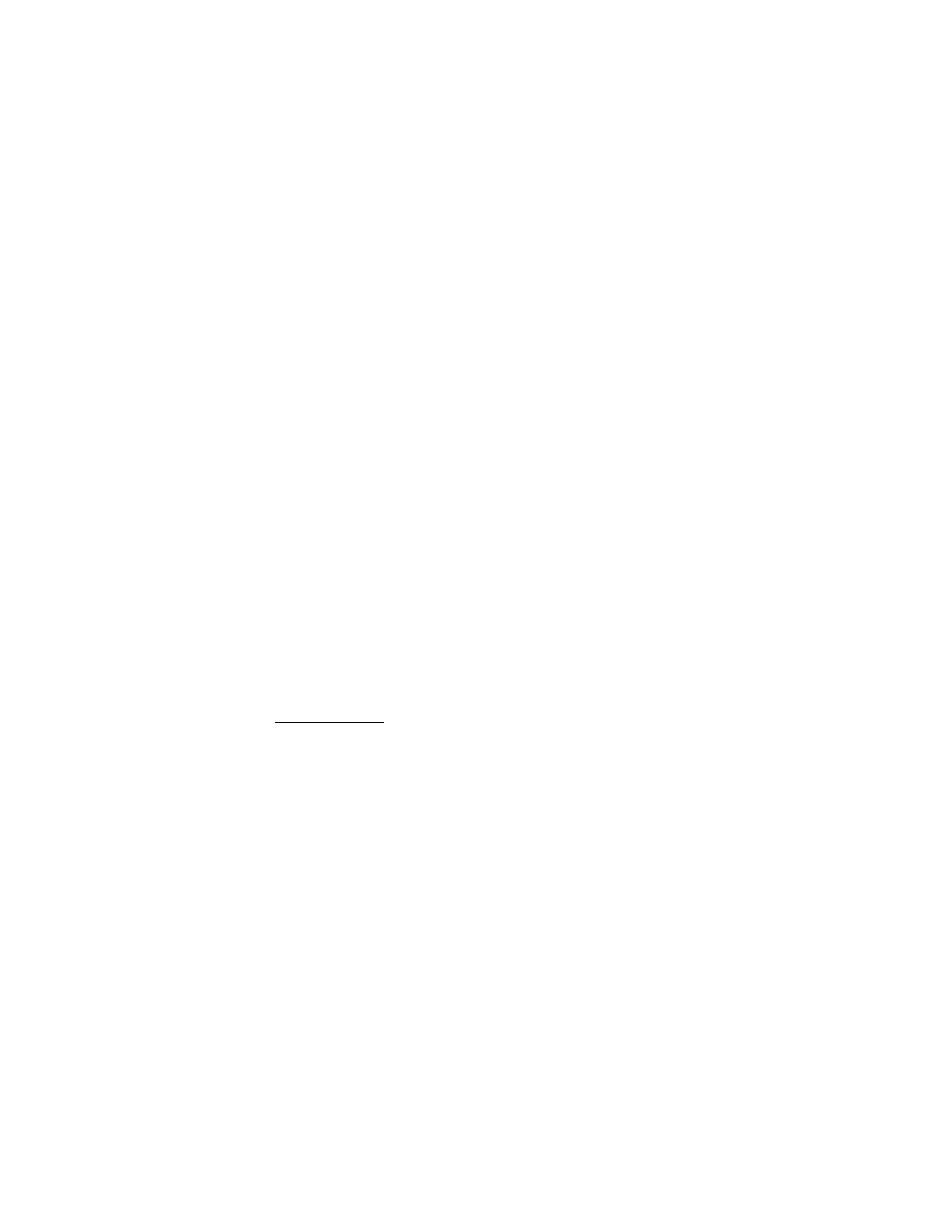
Aplicación de e-mail
Si tiene una cuenta de e-mail con uno de los proveedores de servicios de e-mail que
admite su operador de red móvil, puede usar la aplicación de E-mail para acceder a
ella. Puede ver su buzón de entrada, recibir notificación de nuevos e-mails y redactar,
enviar, recibir y eliminar mensajes de e-mail. Esta aplicación de E-mail difiere de la
función de e-mail SMS y MMS.
Si aún no tiene una cuenta de e-mail, puede abrir una en el sitio Web de uno de los
proveedores de servicios de e-mail admitidos. Para conocer los costos de envío y
recepción de mensajes de e-mail, comuníquese con su operador de red móvil.
Iniciar el e-mail
1. Seleccione Menú > MI y e-mail > E-mail. Seleccione el proveedor con el que tiene
una cuenta de e-mail.
2. Lea y acepte los términos de uso, si corresponde. Ingrese su nombre de usuario y
contraseña. Observe que la contraseña distingue entre mayúsculas y minúsculas.
3. Si desea que el sistema recuerde la información de inicio de sesión o recibir
notificación de nuevos e-mails, desplácese hasta la opción que desea y
seleccione Marcar.
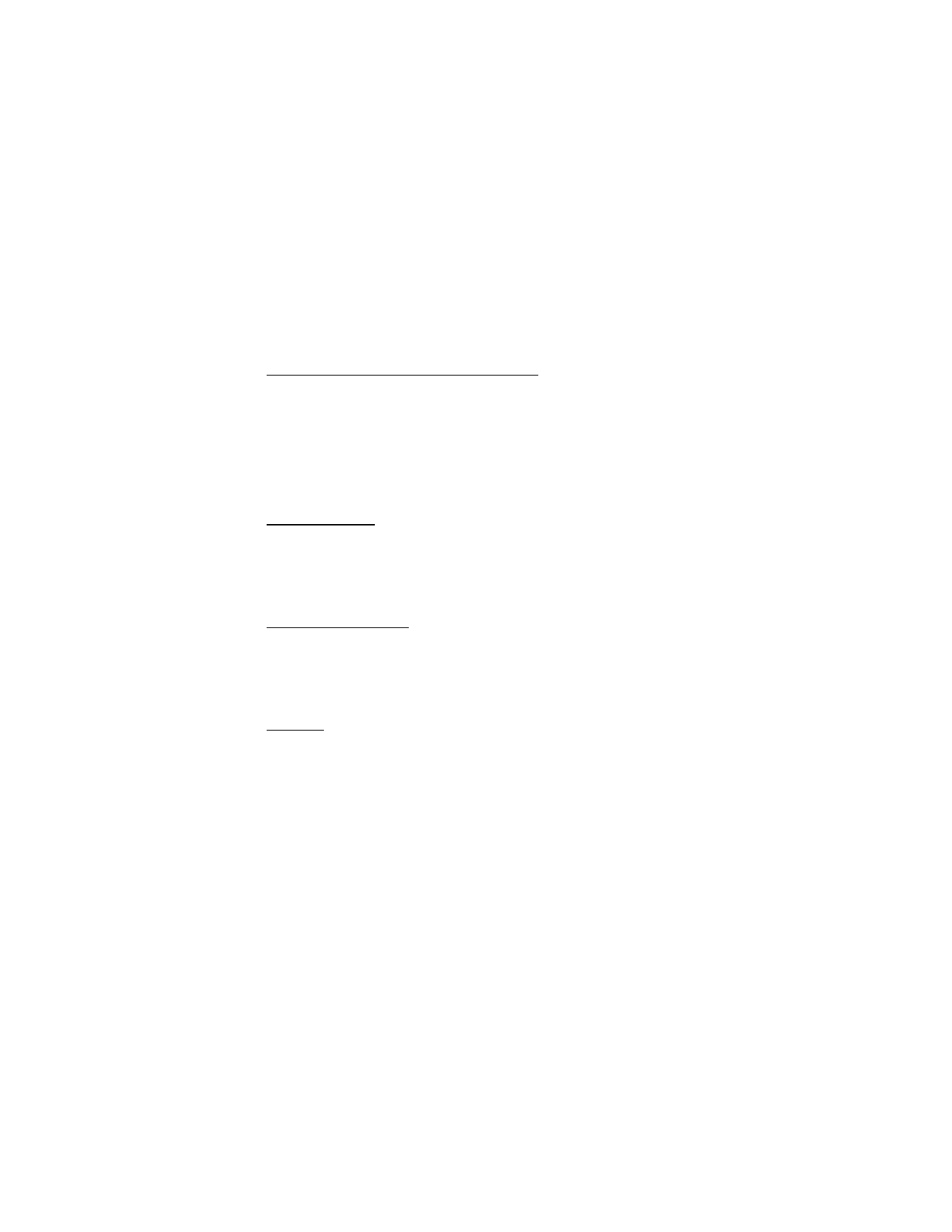
138
Ver el buzón de entrada y otras carpetas
La vista de buzón de entrada muestra la primera página del buzón de entrada. Para ir a
la siguiente página del buzón de entrada, seleccione Página siguiente.
Para navegar desde el buzón de entrada hasta otra carpeta, desplácese hacia la
derecha o la izquierda hasta llegar a la carpeta deseada. La primera página de dicha
carpeta se cargará automáticamente. Para volver a actualizar el contenido, seleccione
Opciones > Actualizar.
Para ver detalles adicionales de un e-mail, desplácese hasta el e-mail y selecciónelo.
Escribir y enviar
1. Para escribir un e-mail, en el buzón de entrada, seleccione Opciones > Crear.
2. Ingrese la dirección de e-mail del destinatario, un asunto y el mensaje de e-mail.
Para seleccionar desde una lista de direcciones de e-mail recientes, seleccione Insertar.
3. Para enviar el e-mail, seleccione Enviar.
Responder y reenviar
1. Mientras ve un e-mail, seleccione Opciones > Responder, Responder a todos o
Desviar. Se abrirá la vista de e-mail con los campos correspondientes completados.
2. Ingrese la información restante necesaria.
3. Para enviar el e-mail, seleccione Enviar.
Eliminar
Para eliminar un e-mail desde el buzón de entrada, seleccione Opciones > Eliminar.
Para eliminar el e-mail que está viendo, seleccione Opciones > Eliminar. Para marcar
varios e-mail para eliminarlos, seleccione Opciones > Eliminar múltiples. Para eliminar
los e-mails marcados, seleccione Opc. > Eliminar marcado(s).
Para marcar varios e-mail para eliminarlos, desplácese hasta cada mensaje y seleccione
Opciones > Eliminar múltiples. Cuando haya marcado los mensajes que desea,
seleccione Opciones > Eliminar marcado(s).
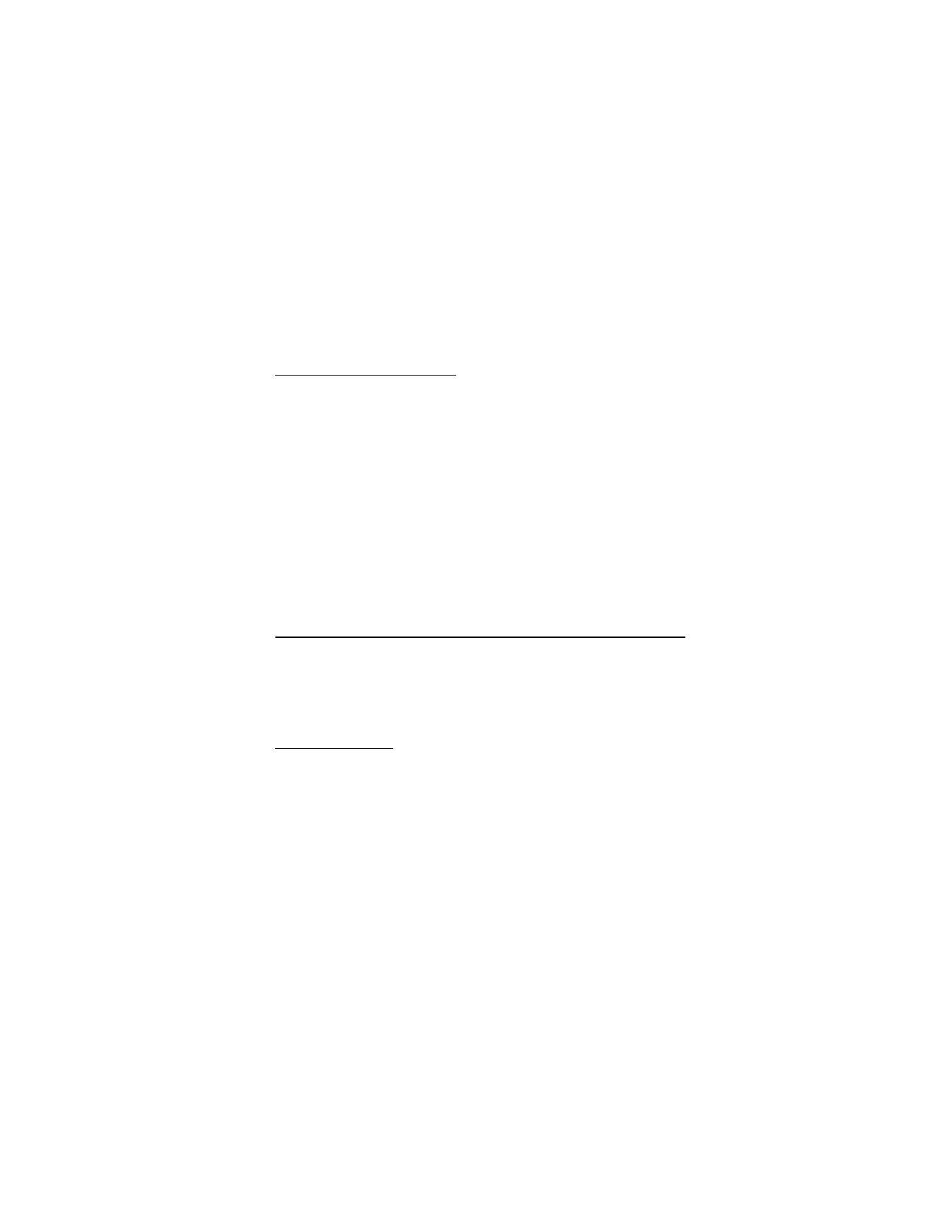
139
Configuraciones de e-mail
En el buzón de entrada, seleccione Opciones > Configuraciones email y alguna de las
siguientes opciones:
Vista de carpetas: para ordenar los e-mail del buzón de entrada por dirección del
remitente o asunto
Confirmar de eliminación: para que se le solicite que confirme la eliminación
de mensajes
Expansión auto. mensaje: para expandir automáticamente los e-mail cuando
están resaltados
Confirmación salir: para que se le pida una confirmación para salir
Para aplicar los cambios, seleccione Guardar. Estas configuraciones se aplican a
todas sus cuentas de e-mail.